HFSS和Designer协同仿真设计实例-Iris波导滤波器设计
当动态链接设置好之后,基本单元可通过简单的 ctrl+c, ctrl+v 复制出多个来,比如我们要设计一个包含4 个 IRS 的滤波器。当元件放置好之后,加上端口,如下图所示:


3) 在 Ansoft Designer 中求解
Ansoft Designer 中的求解设置相比HFSS要简单得多。如下图所示,添加一个“Linear Network Analysis”,然后设置扫描范围8.2~12GHz 即可。
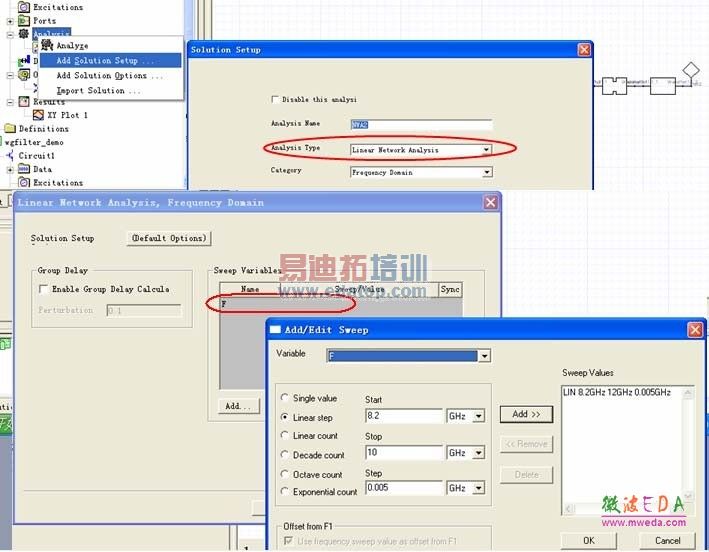
根据初始设计得到的S11 和 S21 仿真结果如下所示。滤波器的带通特性还没有体现出来,显然需要做优化。

4) 在Ansoft Designer 中完成滤波器的优化设计
HFSS 中的变量被传递到 Ansoft Designer 中之后,都显示为基本单元的属性。进行优化之前,要重新设置变量。
下面我们以优化IRIS 间的距离为例。根据IRIS 带通滤波器结构对称的特性,5 段空波导的长度可以如下分别定义变量为 L0, L1, L2 ;其中L0 的长度与带通特性无关,我们只需要优化L1 和L2 即可。

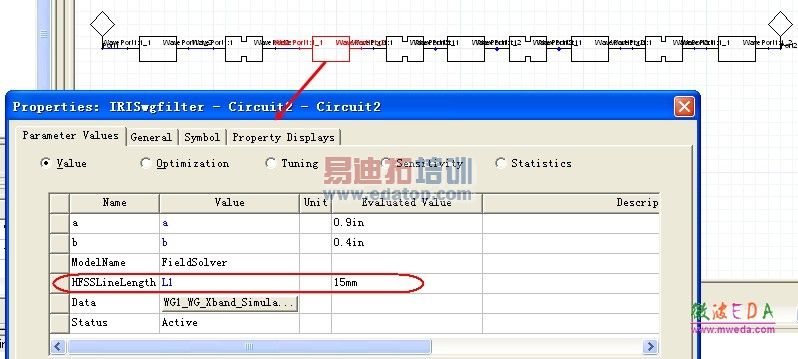
设置优化目标之前,要先选定参与优化的变量。如下图所示,“design properties” 的“local variables”中将L1 和L2 勾选。另外,为L1 和L2 设置适当的初始值,以及取值区间也会提高优化效率和效果。

接着定义优化设置。在Optimetrics中 add 一个Optimization。
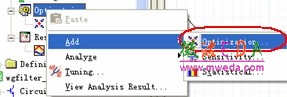
如下图所示,一个优化设置中可同时包含多个优化目标,并且可同时对多个变量进行优化。(优化设置中的更多细节功能这里就不再赘述了,请参考 online help)
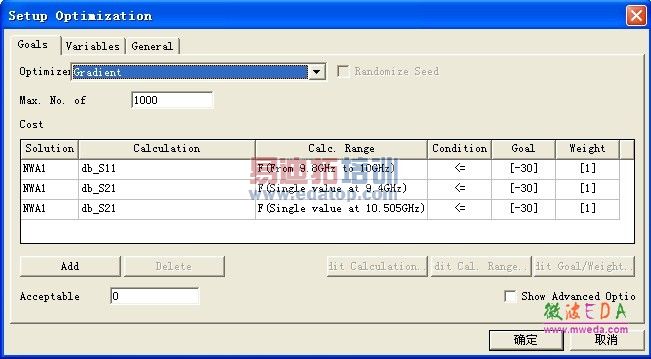
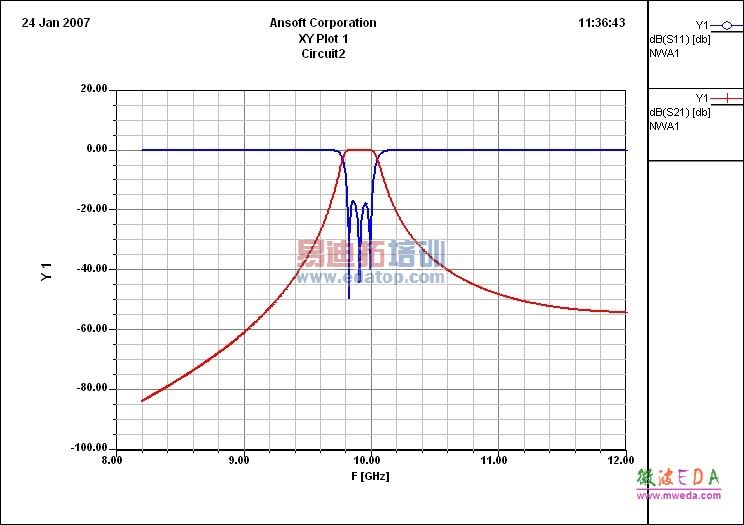
5) 将 Ansoft Designer 中优化后的IRIS 滤波器export 到HFSS 进行验证
Ansoft Designer 中的通过HFSS 动态链接的到的原理图可通过脚本程序直接输出到HFSS 成为一个ready to solve 的设计。在Ansoft Designer 的波导库中包含这样的脚本程序。 这样就形成了一个工程设计的完美闭环。
在 Ansoft Designer 的菜单栏,Tools > Run Script,运行ExportToHFSS.vbs 脚本(改脚本需配合 Ansoft 波导库使用),Ansoft Designer 中的 Iris 滤波器原理图就直接 layout 到 HFSS 了。我们接下来可以对比一下 HFSS 和 Designer 中对整个滤波器的仿真结果。

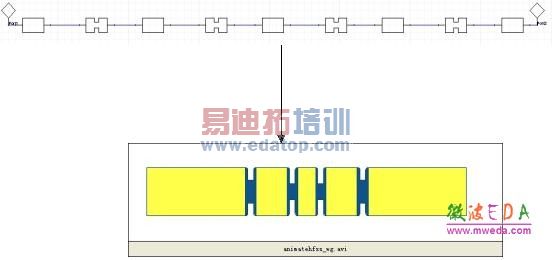
ExportToHFSS.VBS
如下图所示,虚线部分为HFSS 的仿真结果,实线部分是 Designer 的仿真结果,可以看出,不论是在通带范围、带外抑制,还是ripple 的大小上,两种仿真结果都十分吻合。

仿真结果:HFSS(虚线); Ansoft Designer (实线)
HFSS 学习培训课程套装,专家讲解,视频教学,帮助您全面系统地学习掌握HFSS
上一篇:HFSS和Designer协同仿真之Combline滤波器设计
下一篇:Ansoft Designer和HFSS协同仿真解决方案-复杂无源器件


